- Guide per l'editing video YouTube
- 1. Scaricare MP3 Da YouTube Android
- 2. Top 10 software di video editing YouTube
- 3. Convertitori gratuiti da YouTube a MP3
- 4. Come usare Windows Movie Maker
- 5. Miglior Registratore di Schermo YouTube
- 6. Editor Video di YouTube
- 7. Come Convertire YouTube in MP4?
- 8. Come scaricare video a 360 gradi (VR)?
- 9. I migliori 10 Game Recorder
- 10.Come Modificare Film MKV su Mac/Win
- Scopri di più su Filmora
- Scarica Filmora per montare video YouTube:
- Provalo gratuitamente Provalo gratuitamente
Come aggiungere musica al tuo video con YouTube Video Editor
Aggiungendo la musica giusta per il tuo video YouTube aumenterai significativamente il valore dell'intrattenimento.
Come aggiungere musica al tuo video con YouTube Video Editor
Jul 03, 2025
Aggiungendo la musica giusta per il tuo video YouTube aumenterai significativamente il valore dell'intrattenimento. I video maker professionisti non hanno un sottofondo musicale durante le riprese del video; lo fanno durante il processo di editing. Anche dopo aver postato il video su YouTube puoi ancora aggiungergli valorizzazione. Nel caso in cui il pubblico non apprezzi la musica di sottofondo poiché la ritiene inadeguata, potrai ancora una volta modificarla scegliendo tra una vasta selezione di melodie royalty-free. La parte successiva si concentrerà su come aggiungere musica ai video di YouTube utilizzando l'Editor Video Tool.
Passi per aggiungere musica ai tuoi video di YouTube
Hai due modi per aggiungere musica ai video di YouTube con il video editor integrato di YouTube
Sezione 1: Utilizzando il Video Manager
Step 1 Accedi
La prima cosa che devi fare quando vuoi aggiungere musica ai video di YouTube è quella di accedere al tuo account su YouTube. Vai al sito ufficiale di YouTube e seleziona l'opzione di accesso nell'angolo in alto a destra dello schermo. Ti verrà chiesto di inserire il tuo account Gmail e la tua password. Dopo essere entrato, dovresti vedere la tua immagine del profilo nell'angolo in alto a destra della pagina. Clicca l'immagine, e potrai vedere la Creator Studio . Fai clic su tale pulsante.
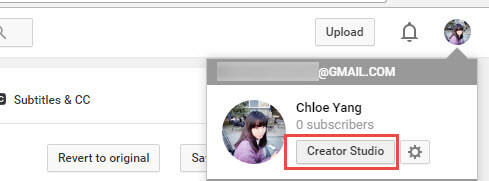
Step 2 Scegli il Video
Inizia la navigazione del tuo canale video. Puoi farlo cliccando sulla scheda video sul tuo profilo o facendo clic su Video Manager che trovi sulla sinistra. Sarai quindi reindirizzato ai video che hai caricato. Scegli il tuo video al quale vuoi aggiungere la musica di sottofondo.
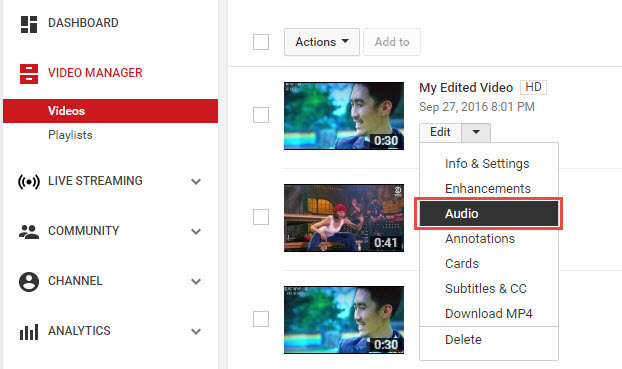
Step 3 Scegli la musica
Seleziona l'opzione Modifica che si trova accanto al video che vuoi modificare. Si aprirà lo strumento di editing video online di YouTube. Situati sulla parte superiore della pagina ci sono i diversi comandi da eseguire per modificare il video; si può migliorare, aggiungere audio, scrivere annotazioni, creare schede, aggiungere sottotitoli e aggiungere il copyright. Seleziona l'opzione Audio. Essa ti condurrà ad una libreria di musica dalla quale è possibile aggiungere musica al tuo video.
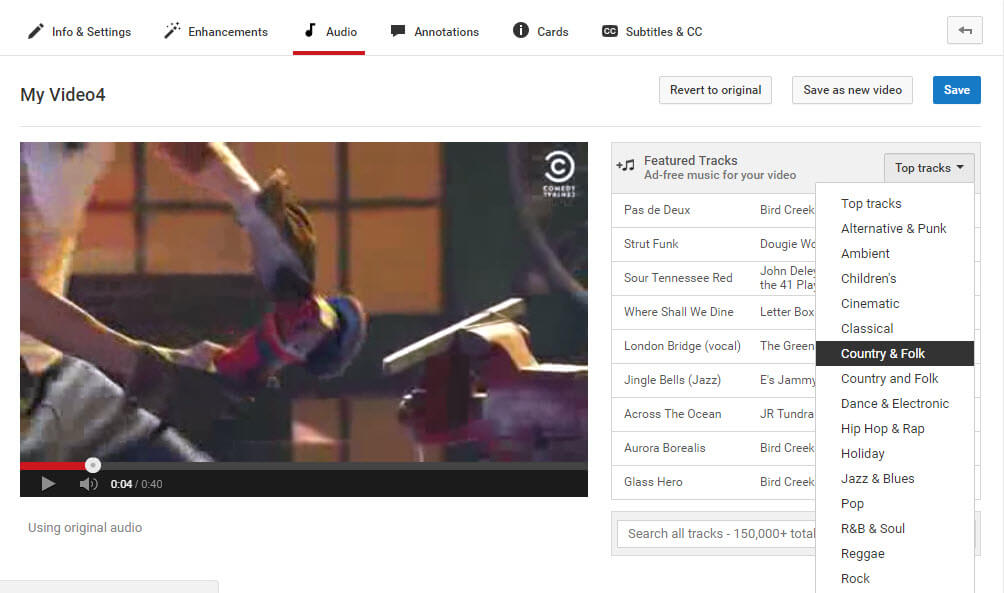
Step 4 Ricerca la melodia più adatta
La prossima cosa da fare per aggiungere musica ai video di YouTube è quella di trovare una musica appropriata per il video. È inoltre necessario assicurarti che la lunghezza della pista si abbini perfettamente alla lunghezza del video. Per fare questo, fai clic sul menu a tendina che dice 'Prime tracce' e vedrai differenti generi musicali. Nel caso in cui tu abbia già un'idea, è sufficiente digitare il titolo sulla barra di ricerca e premere invio.
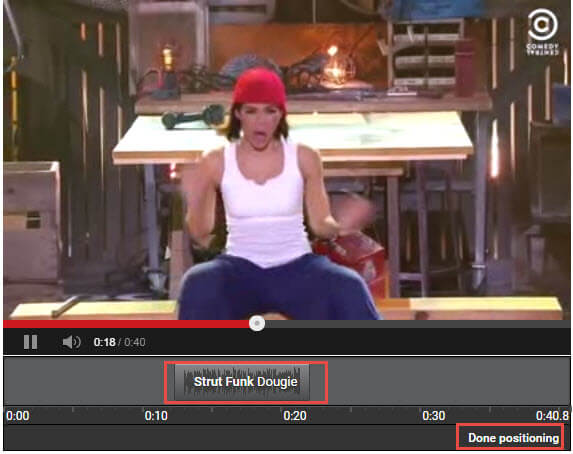
Suggerimento aggiuntivo: non sei soddisfatto della traccia? Prova gli effetti sonori andando su YouTube Audio Library. È possibile creare una ricerca avanzata personalizzando il risultato in base alla popolarità, la durata, gli strumenti, l'umore e il genere.
Step 5 Aggiungi la musica selezionata
Quando avrai scelto la musica per il tuo video, fai in modo che si adatti alla durata del video. Nel caso in cui tu voglia sapere come aggiungere musica al video di YouTube, devi cliccare sulla musica per farla integrare automaticamente nel tuo video.
Step 6 Modifica la musica
- Dopo aver integrato con successo la musica al video, vedrai il titolo della canzone, sotto il video. Hai anche strumenti aggiuntivi da utilizzare. Diamo uno sguardo alla posizione audio e l'opzione barra di scorrimento un po' più da vicino.

- Una volta cliccato sul pulsante di posizione audio, potrai personalizzare e posizionare la tua musica integrata, così come comprimere la durata della musica. Per tagliare la musica, è sufficiente mettere il puntatore alla fine o all'inizio della traccia audio. Quando vuoi spostare l'audio, puoi anche solo trascinarla.
- L'opzione 'Solo Musica' situata sul lato sinistro della posizione audio può essere usata per regolare il volume della musica. Nel caso in cui tu voglia rimuovere il suono originale del video, trascina il puntatore a destra.
Step 7 Salva le modifiche
Quando salvi il video modificato, è possibile farlo con un nome nuovo, oppure sovrascrivi l'orginale.
Ulteriori Promemoria: non è possibile aggiungere più tracce audio in un video con YouTube video editor, se vuoi usare un editing audio avanzato, leggi questo articolo Come mixare levtracce audio in un file per il video
Sezione 2: Usare un Video Editor
Step 1 Clicca sul Video Editor
Questa volta, invece di scegliere l'opzione Video Manager, dovrai scegliere l'opzione Crea, e scegliere Video Editor. È anche possibile immettere direttamente questa opzione andando su https://www.youtube.com/editor
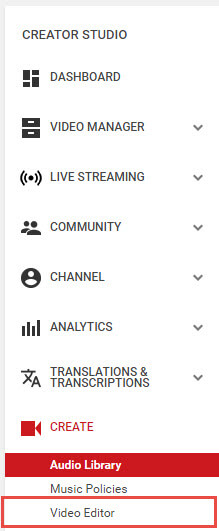
Step 2 Trascina il video sulla timeline
Devi semplicemente trascinare il video che vuoi modificare e cliccare sulla musica. Questa opzione consente di integrare più tracce al tuo video.
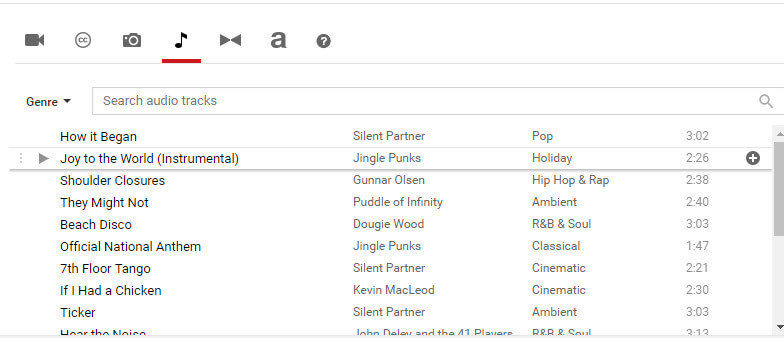
Step 3 Modifica la traccia audio
Ci sono molti modi per modificare il tracciato. È possibile modificare alti, bassi, pan e volume. Tuttavia, è impossibile posizionare la musica in un punto desiderato. Se vuoi ottenere un maggiore controllo sulle tue tracce audio, leggi questo articolo per sapere Come aggiungere effetti audio al video
Una via migliore per aggiungere la musica al video
Aspetta, c'è un modo migliore per aggiungere la musica al tuo video di YouTube. Devi usare Wondershare Filmora per gestire al meglio il tuo video. Wondershare Filmora ti permette di importare qualsiasi traccia in differenti formati come MP3, WAV, FLAC e altri ancora. C'è una collezione incredibile di musica royalty-free. Rispetto a Youtube Video Editor, in cui si dispone di un gestore di mix audio piuttosto limitato, Filmora è dotato di un equalizzatore. Si può anche togliere la musica facilmente o aggiungere più tracce su un singolo video. È inoltre possibile importare il video creato in formato diverso o caricarlo direttamente su YouTube.
Controlla questo video tutorial per sapere come aggiungere musica ai video di YouTube con Wondershare Filmora:

Programma di montaggio video potenziato dall'IA, superpotente e facile da usare per tutti i creatori.
Provalo Gratis Provalo Gratis Provalo Gratis

 Garanzia di Download Sicuro, zero malware
Garanzia di Download Sicuro, zero malware





